Opret eller importer ny bruger
Sidst opdateret:
Under ‘Brugere’ sikrer du, at alle medarbejdere har de rette licenser og adgange. Se videoen eller følg guiden nedenfor.
Opret ny bruger
Du kan oprette nye brugere ved at klikke på ‘Opret ny’ og vælge ‘Opret bruger’.
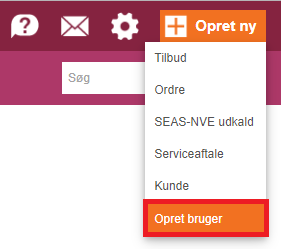
Du kommer nu frem til ‘Opret ny medarbejder’, hvor du skal klikke på den brugertype, som du ønsker at oprette. Når du har valgt, klikker du ‘Opret’.
Hvis du ikke har en ledig licens vil du skulle oprette licensen inden du kan oprette brugeren.
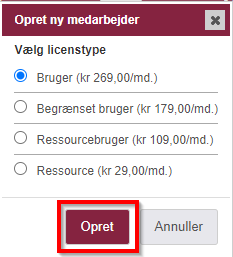
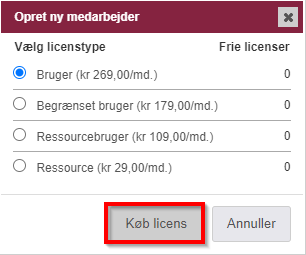
Du kan nu udfylde information omkring din medarbejder, som f.eks. navn, mail, lønnummer, mm.
Samt tildele medarbejderen de roller som de skal bruge. Du kan læse om rollerne her
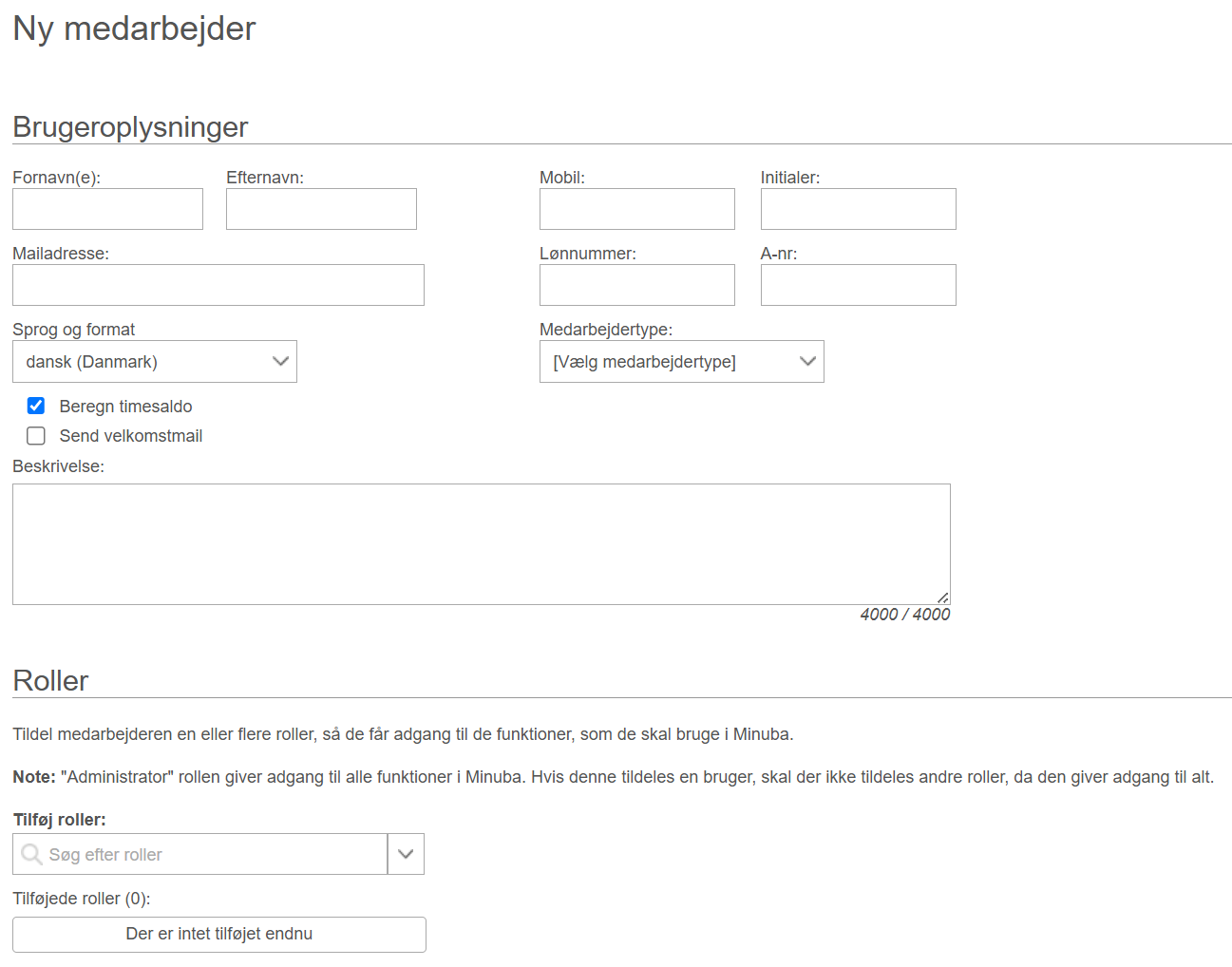
Klik ‘Gem’ for at gemme din nye bruger.
Ansættelsesperioder
Ved oprettelse af en ny bruger skal du angive både start- og slutdato for brugerens ansættelse. For at systemet skal kunne håndtere både tidsbegrænsede og ikke-tidsbegrænsede ansættelser, skal der angives en slutdato. Hvis der er tale om en ansættelse uden tidsbegrænsning, skal du blot angive en dato langt ude i fremtiden, eksempelvis 31-12-9999.

Ugedagene angivet under ansættelsesforhold på en brugerprofil refererer til den aftalte arbejdstid pr dag. Hvis brugeren har en arbejdsuge på 37 timer, der eksempelvis fordeles på 8 timer mandag til torsdag og fem timer fredag, skal der noteres 8 under mandag, tirsdag, onsdag og torsdag samt 5 under fredag. Disse angivelser benyttes til at udregne flextimer samt overarbejde på brugerens timesedler.
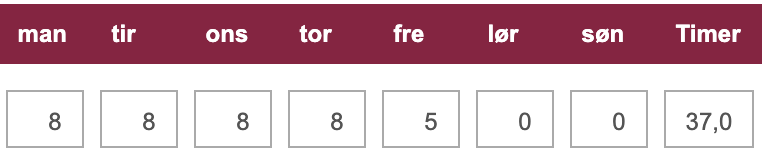
Det er disse timer som vælges når du angiver at du har arbejdet en ’Hel dag’ i din tid.
Helt ude til venstre ser du felterne ’Timeløn’ og ’Omkostningsfaktor’.
Hvis du angiver en timeløn her, vil den blive brugt som omkostning hver gang brugeren registrerer timer. Du kan også angive en omkostningsfaktor, som så bliver brugt til at beregne omkostningen sammen med timelønnen. Så hvis din øvrige omkostninger, på medarbejderen, ud over selve timelønnen, f.eks. er 50% angiver du en omkostningsfaktor på 1,5 hvorefter omkostningen for denne brugers timer vil være 150,- kr.
Her er det vigtigt at vide at denne omkostning vil blive brugt ved alle timeregistreringer, også ved registrering af overtid, du bør derfor bruge et tillæg ved overarbejde i stedet for et timemateriale så du får alle omkostningerne ind på arbejdssedlen.
Hvordan sætter jeg omkostninger på tillæg per medarbejder?
Sommetider har jeres virksomhed tillæg, hvis omkostninger varierer alt efter hvilken medarbejder der registrerer dem. Eksempelvis kan en medarbejder have anciennitetstillæg.
Hvis dine medarbejdere registrerer et tillæg beregnet specifikt for den enkelte medarbejder, vil omkostninger på arbejdssedlerne blive mere præcise. Det skyldes, at hvis prisen på et tillæg blot er et gennemsnit af, hvad det reelt koster at betale dine medarbejder, bliver prisen ikke helt korrekt.
Når omkostninger på en arbejdsseddel bliver mere præcise vil det også reflektere på dine omkostningsrapporter.
Ønsker du at opsætte medarbejderspecifikke tillæg skal du klikke dig ind på medarbejderens bruger og finde hans ansættelsesperiode og udfylde de specifikke tillæg. Se eksempel nedenfor på billedet:
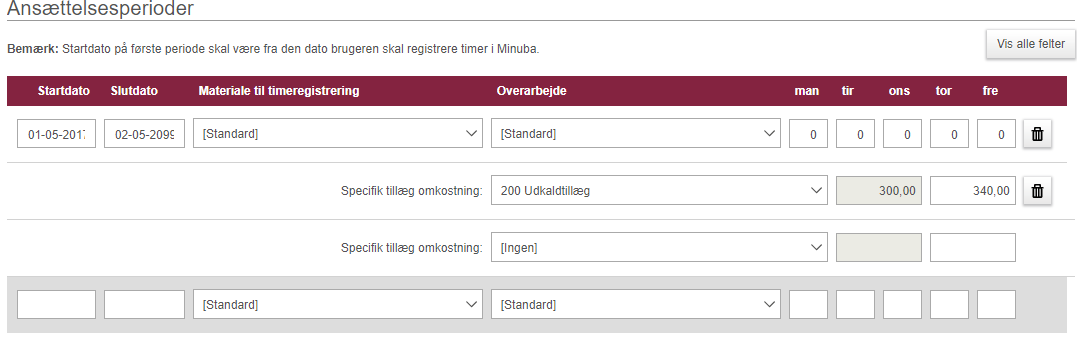
Eksemplet ovenfor viser, at næste gang tillæg bliver brugt i ansættelsesperioden af medarbejderen, vil den få en omkostning af 340 og ikke 300.
OBS: Du kan først angive ’Specifik tillæg omkostning’ efter at have gemt din ansættelsesperiode.
Hvordan kan jeg importere brugere?
Hvis du har flere brugere, som skal oprettes i Minuba, kan du importere brugere fra en CSV-fil ind i Minuba.
Inden du går i gang skal du sikre dig, at du har brugerlicenser nok af hver brugertype.
NB! Demo-brugere kan importere brugere uden at have de fornødne brugerlicenser.
På brugersiden, under Administration, vælger du import og derefter ‘Importer brugere’, hvor du vil få mulighed for at vedhæfte CSV-filen, som indeholder brugerne, der skal oprettes.
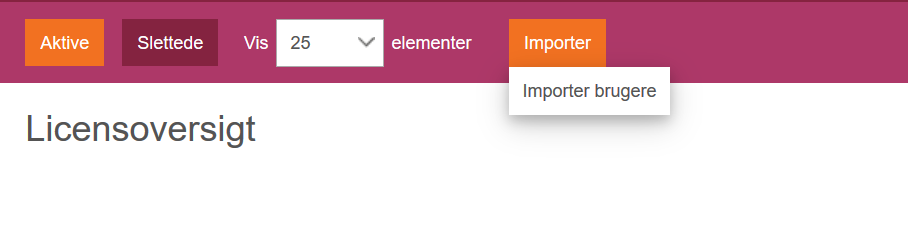
På importsiden vælger du, hvilke data hver kolonne indeholder og trykker derefter på ‘Gem og indlæs’.
NB! Følgende felter er obligatoriske: ’Brugertype’, ’Fornavn’, ’Efternavn’ og ’E-mail’.
Fandt du ikke det du søgte?
Har du stadig spørgsmål?
Kontakt vores kundesupport
mandag - fredag kl. 08-16
Med Minuba Plus kan du få support både via mail og telefon.
Som Minuba GO! kunde kan du få support på følgende mailadresse.